微信怎么设置双头像 微信双头像设置方法分享
微信怎么设置双头像,很多朋友都看见有好友的头像是双头像,觉得挺有意思的,小编也来让你拥有这项技能吧。
微信怎么设置双头像
一、首先需要提前准备2张头像素材,建议大家事先准备好两张正方形的头像素材。
二、然后在手机中下载微信双头像制作APP,大家可以在应用商店找找,有很多类似拼图APP。
三、下载安装后,打开微信双头像制作APP,然后先设置赋予软件存储权限,主要为了能从我们的相册中选取照片,如下图所示。
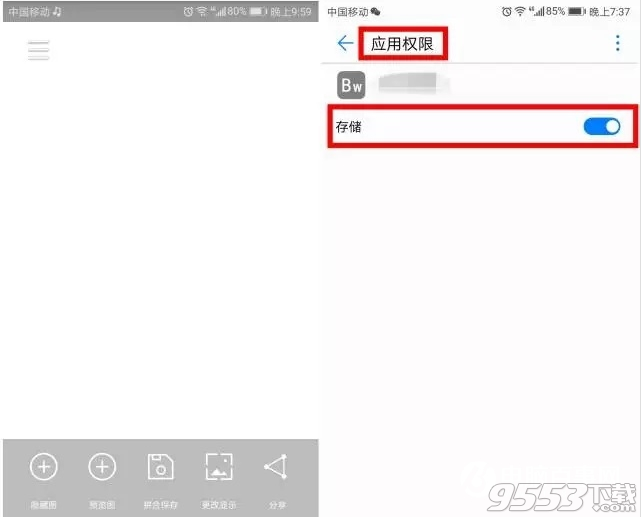
四、点击“预览图+”,选择正常小图下需要展示的微信头像的素材图。然后点击右上角的“+”,操作如下图。

五、完成后,点击“拼合保存”,软件制作完成并自动保存双头像素材。

六、最后,打开微信头像设置,从相册选择刚刚制作好的双头像素材,注意让双头像素材填充满选取框,不要露出黑边,然后点击右上角的使用按钮,这样你的微信双头像就设置好啦!
Ps.本教程主要针对是安卓手机,如果是iPhone用户,微信双头像制作APP相对不好找一些,对于这种情况,iPhone用户可以直接在网上下载一些微信双头像图片素材,当然也可以在其它安卓手机制作好图片,然后发给自己,之后再进入微信设置也是可以的。
关键词: 微信
